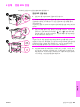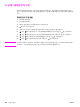HP LaserJet 9040/9050 - Getting Started Guide
166 프린터 설치 KOWW
14 단계 인쇄 소프트웨어 설치
이 프린터는 인쇄 소프트웨어가 들어 있는 CD-ROM 이 함께 제공됩니다 . 프린터 기능을 모두
사용하려면 이 CD-ROM 에 있는 프린터 드라이버를 설치해야 합니다 .
CD-ROM 드라이브를 사용할 수 없는 경우 , www.hp.com/support/lj9050
_lj9040 에서 인쇄 시스템
소프트웨어를 다운로드하십시오 . Windows 컴퓨터 구성에 따라 , 프린터 소프트웨어의 설치 프로
그램을 통해 인터넷 접속 상태가 자동 확인되고 인터넷에서 최신 소프트웨어를 다운로드할 수 있
습니다 .
주 UNIX
®
(HP-UX, Sun Solaris) 네트워크용 프린터 설치 소프트웨어는
www.hp.com/support/net_printing 에서 다운로드할 수 있습니다 .
자세한 내용은 HP 지원 안내서를 참조하십시오 .
Windows 인쇄 소프트웨어 설치
여기에서는 Windows 인쇄 소프트웨어를 설치하는 방법에 대해 설명합니다 . 인쇄 소프트웨어는
Microsoft
®
Windows
®
9X, Windows NT
®
4.0, Windows 2000, Windows Me, Windows XP,
Windows Server 2003 등에서 사용할 수 있습니다 .
소프트웨어 설치 방법
1 실행 중인 프로그램을 모두 닫으십시오 .
2 CD-ROM 드라이브에 CD-ROM 을 넣으십시오 . 컴퓨터 구성에 따라 설치 프로그램이 자동
으로 실행될 수 있습니다 . 자동으로 실행되지 않으면 , 시작 메뉴에서 실행을 누르십시오 .
x:setup(X 는 CD-ROM 드라이브 문자임 ) 을 입력하고 확인을 누르십시오 .
3 컴퓨터 화면에 나타나는 지시사항에 따르십시오 .
Macintosh 인쇄 소프트웨어 설치
여기에서는 Macintosh 인쇄 소프트웨어를 설치하는 방법에 대해 설명합니다 . 인쇄 소프트웨어는
Macintosh OS 7.5 이상에서 사용할 수 있습니다 .
OS 8.6 - 9.2 에서 Macintosh 인쇄 소프트웨어 설치 방법
1 네트워크 케이블로 HP Jetdirect 프린트 서버와 네트워크 포트를 연결하십시오 .
2 CD-ROM 드라이브에 CD-ROM 을 넣으십시오 . CD-ROM 메뉴가 자동으로 실행됩니다 . 자동
으로 실행되지 않으면 바탕화면에서 CD-ROM 아이콘을 두 번 누르고 인스톨러 아이콘을 두
번 누르십시오 . 이 아이콘은 CD-ROM 의 Installer/< 언어 > 폴더 (< 언어 > 는 해당 언어임 )
에 있습니다 . 예를 들어 Installer/English 폴더에는 프린터 소프트웨어 인스톨러 아이콘 영어
판이 있습니다 .
3 컴퓨터 화면에 나타나는 지시사항에 따르십시오 .
4 ( 시작 디스크 ): 응용 프로그램 : 유틸리티 폴더에 있는 Apple Desktop Printer Utility 를 실행하
십시오 .
5 프린터 (AppleTalk) 를 두 번 누르십시오 .
6 Apple Talk 프린터 선택 옆에 있는 변경을 누르십시오 .
7 프린터를 선택하고 자동 설정 , 생성을 차례대로 누르십시오 .
8 프린팅 메뉴에서 기본 프린터 설정을 누르십시오 .